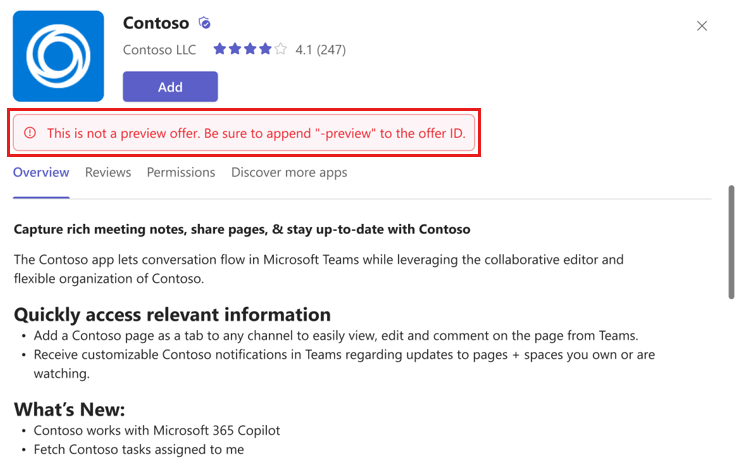Teste de visualização para aplicativos monetizados
Pode criar uma oferta de Software como Serviço (SaaS) e testar a experiência de compra ponto a ponto para as suas aplicações monetizadas no Teams. Os usuários adicionados como audiência de visualização para o aplicativo do Teams podem revisar sua oferta SaaS antes de publicar.
Criar uma ID da oferta de visualização
Você pode gerar a ID da oferta de visualização a partir do link de visualização do AppSource no Partner Center. Verifique se a oferta SaaS está na fase de criação de visualização. Para gerar a ID da oferta de visualização:
Vá para o Partner Center e entre usando suas credenciais de desenvolvedor.
Selecione Ofertas do Marketplace.
Selecione a oferta SaaS que você deseja visualizar.
Adicione uma audiência de visualização para sua oferta SaaS.
Selecione o link Visualização do AppSource em Go Live para encontrar a ID da oferta de visualização na barra de endereços do navegador com o formato publisherId.offerId-preview.
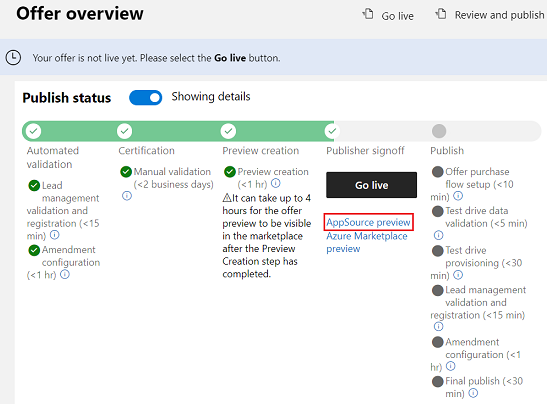
Copie a ID da oferta de visualização da barra de endereços do navegador.

Observação
Ao contrário de uma ID de oferta pública, a ID da oferta de visualização pode ser reconhecida com o sufixo -preview. Por exemplo, publisherId.offerId-preview.
Se a oferta que pretende pré-visualizar estiver limitada às regiões que não são dos E.U.A., o Portal do Programador para Teams poderá não conseguir encontrar a sua oferta. Pode adicionar Os Estados Unidos à lista de mercados, preços e disponibilidade ou ignorar o erro e selecionar Pré-visualizar no Teams para carregar uma aplicação personalizada para o Microsoft Teams.
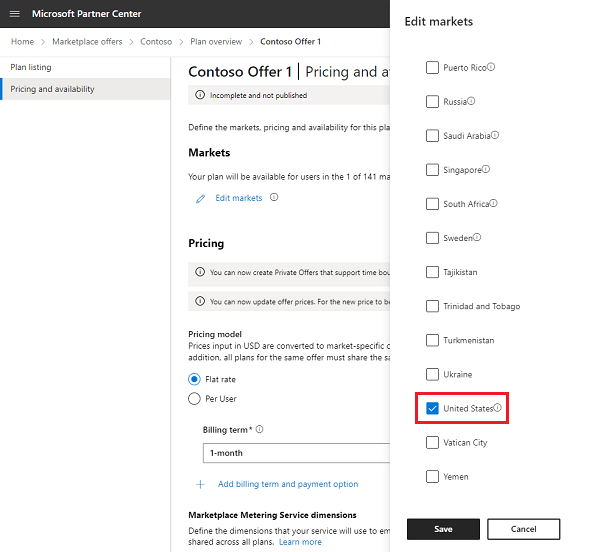
Configurar seu aplicativo com a ID da oferta de visualização
Antes de começar, inicie sessão no Portal do Programador com uma conta de programador com audiência de pré-visualização para os utilizadores verem os seus planos de subscrição na Microsoft Teams Store.
Depois de gerar a ID da oferta de visualização, vincule a ID da oferta ao seu aplicativo do Teams. Para vincular a ID da oferta:
Acesse o Portal do Desenvolvedor e entre usando suas credenciais de desenvolvedor.
Selecione Aplicativos no painel esquerdo.
Selecione o aplicativo para vincular a oferta SaaS.
Selecione Planos e preços e insira a ID do Publisher e a ID da Oferta.
Verifique se a ID da oferta contém o sufixo -preview.Selecione Exibir para visualizar seus planos de assinatura.
Revise os planos listados em Assinatura de Aplicativos e selecione Salvar.
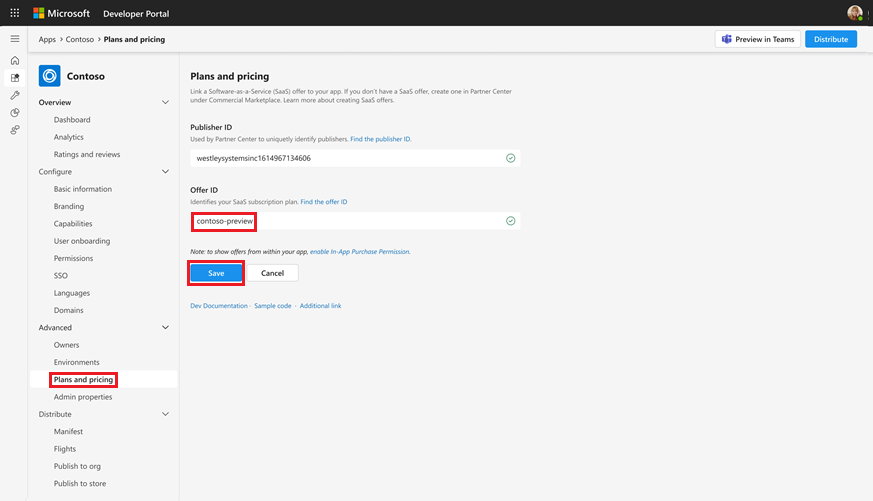
A propriedade subscriptionOffer é adicionada ao manifesto do aplicativo.
"subscriptionOffer": {
"offerId": "publisherId.offerId-preview"
}
Observação
- Verifique se o rótulo Oferta de visualização ao lado da Assinatura de aplicativos para confirmar se a oferta é uma Oferta de Visualização.
- A
subscriptionOfferpropriedade é suportada na versão 1.10 ou posterior do esquema de manifesto.
Carregar a sua aplicação personalizada para o Teams
Depois de configurar seu aplicativo com a ID da Oferta de visualização, crie um pacote de aplicativo atualizado e carregue-o no Teams para testar a experiência de compra de ponta a ponta. Para obter mais informações, consulte Carregar a sua aplicação no Teams. Você também pode selecionar Visualizar no Teams no Portal do Desenvolvedor para Teams para iniciar seu aplicativo rapidamente no cliente do Teams.
Se a Oferta de visualização for especificada no manifesto do aplicativo e a audiência de visualização for definida no Partner Center para a oferta, o usuário poderá ver o botão Comprar uma assinatura.
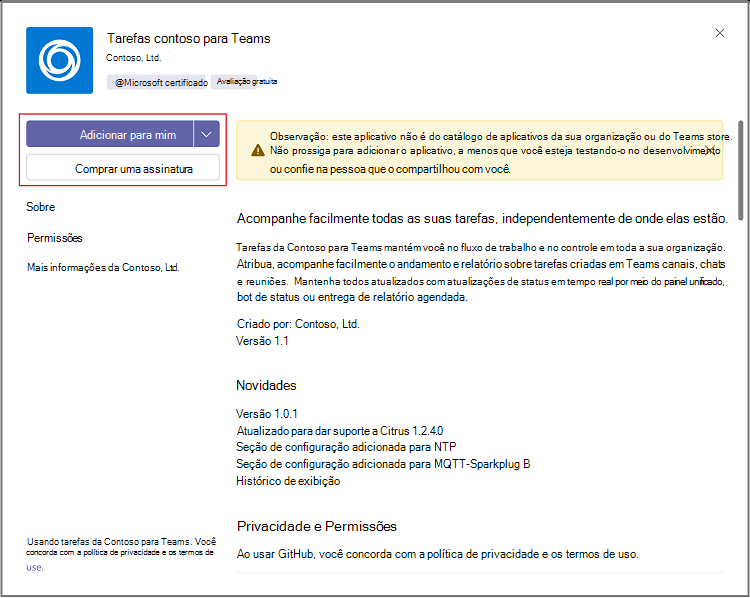
Cenários de erro
Se a ID da oferta for especificada, mas o usuário não fizer parte da Audiência de visualização definida no Partner Center, o botão Comprar uma assinatura não estará habilitado e o aplicativo mostrará a seguinte mensagem de aviso para o usuário:
Nenhum plano encontrado com -preview. Certifique-se de estar na audiência de visualização.
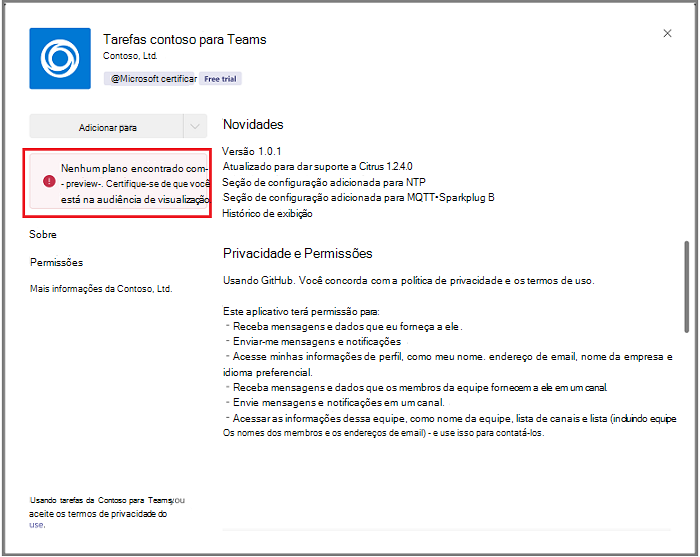
Se o ID da oferta especificado no manifesto da aplicação não for uma oferta de Pré-visualização, a aplicação mostra a seguinte mensagem de aviso ao utilizador e o carregamento personalizado da aplicação está desativado:
Isso não é uma oferta de visualização. Certifique-se de anexar -preview à ID da Oferta.